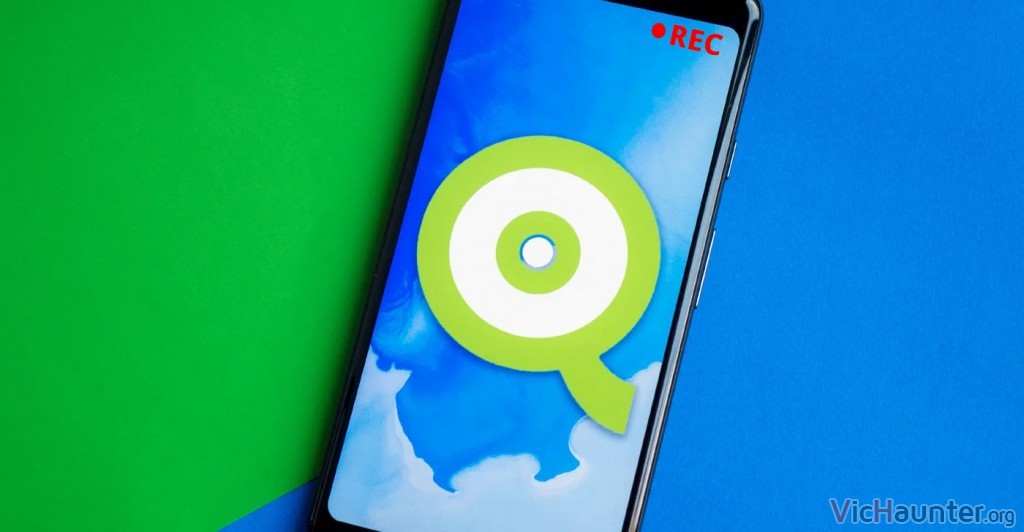Existen infinidad de aplicaciones para todo tipo de cosas, pero estas no son siempre la mejor opción, sobretodo cuando el propio sistema es capaz de hacer lo mismo. Puedes habilitar la grabación de pantalla en Android 10 y pasar de instalar aplicaciones para ello.
Otro de los puntos fuertes de utilizar las funcionalidades del sistema en cosas críticas como esta, es que no pones en riesgo tu privacidad. Piensa en todos los permisos que le tienes que dar a una aplicación para poder grabar la pantalla. ¿Qué pasa si el editor decide hacer algo más sin tu consentimiento?
Cómo grabar la pantalla en Android 10 sin instalar Apps ni root
Además de eso, muchas de estas aplicaciones también te piden tener el terminal rooteado, si no sabes lo que es puedes echar un vistazo a qué es el root en Android y para qué sirve.
Lo bueno con Android Q, es que esto es algo que viene de serie a diferencia de versiones anteriores, aunque tienes que hacer alguna cosa para que empiece a funcionar, ya que no está habilitado por defecto.
Lo primero, es activar las opciones de desarrollador. Como esto es algo común en todas las versiones, te dejo aquí la explicación completa en este artículo. Cómo activar las opciones de desarrollador en cualquier android.
Los pasos es, ir a la configuración > información del teléfono y pulsar 10 veces sobre la información de software. Te debería salir un mensaje de que se han activado en el menú de configuración principal.
Activar la grabación de pantalla
Ahora toca ir a la configuración del teléfono (desde la barra superior o desde el cajón de aplicaciones), y ahí bajar hasta opciones de desarrollador.
Una vez dentro toca buscar las feature flags o características destacadas, y entrar en esa sección. Aquí los nombres ya se vuelven un poco extraños, pues son características experimentales que aún no han sido integradas por completo.
Busca y activa settings_screenrecord_long_press y una vez hecho puedes salir directamente a la pantalla principal.
Cómo grabar la pantalla con Android 10 de forma nativa
Una vez ya lo tengas activado, solo te queda probarlo para ver que funciona correctamente. Empieza haciendo una pulsación larga en el botón de encendido para mostrar el menú de apagado, y verás que la última opción que aparece es la de grabar pantalla.
Cuando hagas click en la notificación, te preguntará si quieres empezar a grabar, le das al botón, y saldrá una notificación en la parte superior de la pantalla que avisa de la grabación.
Para pararla simplemente despliega la barra superior y contrólala desde ahí. Lo bueno es que depende de lo que quieras grabar también puedes hacer pausa por ejemplo.
En cuanto pares la grabación, el vídeo se va a guardar en la carpeta de Capturas donde van también las capturas de pantalla.
Ojo con esto, no intentes hacer capturas mientras estás grabando, pues de momento parece que esta opción hace que se cuelgue la grabación y la perderías.
¿Qué apps has usado para intentar grabar la pantalla? ¿Cual es tu terminal? Comenta y comparte